Если в вашей сети есть беспроводной маршрутизатор Totolink, и вы хотите изменить некоторые из его настроек, вам нужно будет знать шаги входа в систему Totolink. Весь процесс входа в систему довольно прост, и есть хорошие шансы, что у вас не будет никаких проблем с доступом к настройкам маршрутизатора.
Однако, если вам не удастся войти в свой маршрутизатор , не о чем беспокоиться. В конце этой статьи мы собираемся дать короткий контрольный список, который поможет вам успешно войти в систему.
Но во -первых, давайте подготовимся, чтобы весь процесс прошел как можно более гладко.

Что вам нужно:
- Totolink беспроводной маршрутизатор
- Компьютер, планшет или смартфон
- Проводной или беспроводной доступ к сети
- Детали входа администратора по умолчанию или пользовательскому маршрутизатору
Каковы данные логина маршрутизатора по умолчанию?
Все маршрутизаторы Totolink имеют одинаковые данные входа в систему по умолчанию (IP, имя пользователя и пароль). Это представляет собой серьезный риск безопасности для вашей сети, и эти детали по умолчанию должны быть изменены как можно скорее, даже во время начальной настройки маршрутизатора.
Если вы не изменили эти данные входа в систему, вот по умолчанию:
- IP -адрес по умолчанию: 192.168.0.1 или 192.168.1.1 (это зависит от модели маршрутизатора)
- Имя пользователя по умолчанию: администратор
- Пароль по умолчанию: администратор
Как войти в маршрутизатор Totolink?
Как мы уже говорили, логин маршрутизатора Totolink довольно прост . Вот те шаги, за которыми вам нужно следовать.
Итак, давайте начнем!
Шаг 1 - Подключите устройство к сети
Этот шаг имеет решающее значение. Если вы не подключаете устройство к сети, вы не сможете получить доступ к настройкам маршрутизатора Totolink. Вы можете легко подключить устройство к маршрутизатору с помощью кабеля Ethernet или использовать беспроводной пароль и подключиться к сети WiFi.
Как только вы подключите свое устройство, вы можете продолжить.
Шаг 2 - Откройте свой веб -браузер
Независимо от того, какое устройство вы используете, вам нужно открыть веб -браузер, который вы обычно используете. Microsoft Edge, Google Chrome или любой другой сделает работу просто отлично. Просто убедитесь, что он не слишком устарел и обновите браузер до последней версии, если это необходимо.
Шаг 3 - Введите IP -адрес маршрутизатора Totolink в адресной строке
Теперь введите IP -адрес маршрутизатора TotOlink в барре -панели браузеров. Убедитесь, что не вводите его в панели поиска, потому что это не запускает страницу входа в систему маршрутизатора.
После того, как вы вводите IP -адрес маршрутизатора Totolink 192.168.0.1 или 192.168.1.1 в панели URL -адреса, вам следует попросить ввести имя пользователя и пароль в новом окне.
Шаг 4 - Введите подробности входа в систему администратора Totolink
В окне входа в систему маршрутизатора введите имя пользователя и пароль по умолчанию. Это администратор для них обоих и нажмите на вход в систему.
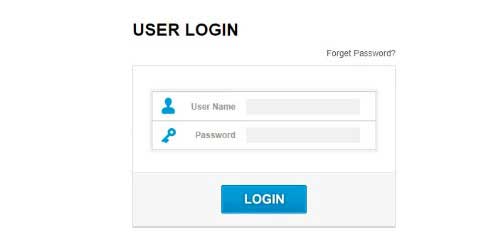
Однако, если вы или ваш интернет -провайдер изменил эти данные входа в систему по умолчанию, вам нужно будет использовать пользовательские для входа в систему. Если по умолчанию не работают, и вы не можете вспомнить пользовательские данные администратора, вам нужно будет сбросить свой тотолинк -маршрутизатор на фабричные дефолты . После этого вы сможете войти в систему с именем пользователя по умолчанию и паролем.
Шаг 5 - Начните управлять настройками маршрутизатора Totolink
После нажатия кнопки входа в систему вы должны увидеть интерфейс простой настройки, если это первый раз, когда вы получаете доступ к настройкам маршрутизатора , или вы увидите панель администратора маршрутизатора, если маршрутизатор уже настроен.
Как только вы получите доступ к настройкам маршрутизатора Totolink, рекомендуется изменить некоторые из настройки по умолчанию, как пароль администратора по умолчанию, который должен предотвратить несанкционированный доступ к настройкам маршрутизатора, а также изменить имя беспроводной сети и пароль и защитить вашу сеть от нежелательного доступа.
Внесение этих трех изменений защитит вашу сеть от большинства вторжений, но если вы хотите, вы также можете изменить некоторые другие настройки, которые повысят безопасность вашей личной сети.
Как изменить имя пользователя пользователя и пароля Totolink Admin?
Изменение имени пользователя и пароля администратора по умолчанию, или просто пароль администратора, должно защищать ваш маршрутизатор от несанкционированного доступа к настройкам. Проблема с именем пользователя и пароля администратора по умолчанию заключается в том, что их можно легко найти любому.
Если это произойдет, человек, подключенный к вашей сети, может легко получить доступ к настройкам маршрутизатора и все испортит - заблокируйте вас из сети , измените пароль Wi -Fi и многое другое. Чтобы это не произошло, рекомендуется изменить пароль администратора как можно скорее.
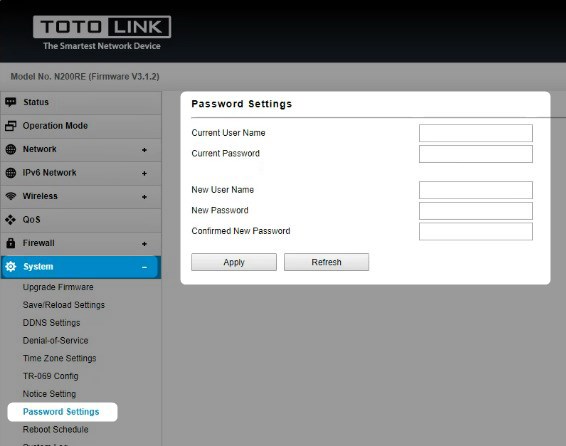
Таким образом, после того, как вы получите доступ к параметрам маршрутизатора Totolink, вам нужно нажать на систему в меню один левый, а затем нажать на настройки пароля .
Теперь введите текущее имя пользователя и пароль в соответствующих полях.
Затем введите новое имя пользователя и новый пароль. Вам придется снова напечатать новый пароль в подтвержденном новом поле пароля , чтобы убедиться, что вы не допускаете никаких ошибок ввода, когда вы напечатали его в первый раз.
Теперь нажмите кнопку «Применить» , чтобы подтвердить изменения. Если вы выходите из административной панели администратора, просто войдите в систему с новыми подробностями входа в систему администратора .
Как изменить SSID и пароль маршрутизатора Totolink?
Также рекомендуется изменение имени Wi -Fi (SSID) и беспроводного пароля. На самом деле, настоятельно рекомендуется изменять пароль Wi -Fi каждый месяц. Это довольно просто сделать это, как только вы получаете доступ к настройкам маршрутизатора Totolink.
После того, как вы входите в систему, нажмите на беспроводную связь в левом меню, а затем в основных настройках .
В поле SSID введите новое имя сети.
Как шифрование выберите WPA2 .
В разделе WPA2 шифровых наборов убедитесь, что AIS проверяется.
В раскрывающемся списке формата ключа предварительно выставовать выберите PassFrase .
Наконец, в поле предварительного выставления введите новый беспроводной пароль.

Нажмите кнопку «Применить» , чтобы сохранить изменения и не забудьте повторно подключить все свои беспроводные устройства в сеть, используя новый пароль WiFi .
В зависимости от модели вы можете перейти к расширенной настройке , а затем нажмите на беспроводную связь , а затем на беспроводную настройку .
Если вы видите беспроводную (2,4 ГГц) и беспроводную (5 ГГц), вам придется настроить отдельные сетевые имена для этих сетей. Однако пароль Wi -Fi может быть одинаковым для обоих. Просто убедитесь, что выберите WPA-PSK/WPA2-PSK AES в качестве шифрования. Введите новый беспроводной пароль в поле «Клавиш шифрования» и нажмите «Применить» , чтобы сохранить изменения .
Не могу войти в тотолинк -маршрутизатор: прочитайте это!
Как мы уже упоминали в начале, в случае, если процесс входа в систему маршрутизатора в какой -то момент не работает , есть несколько вещей, которые вам нужно проверить и исправить при необходимости.
1. Подключено ли ваше устройство к сети? Мы перечислили это как первый шаг, но иногда мы просто забываем подключиться или подключены к Интернету, используя нашу сотовую сеть , или мы подключены к другой сети. Просто проверьте это, и если вы подключены к правильной сети, проверьте следующее.
2. Является ли 192.168.0.1 или 192.168.1.1 Правильный IP -адрес маршрутизатора? Иногда ваш интернет -провайдер решает использовать другой IP в качестве по умолчанию. Или, если вы получили маршрутизатор от кого -то другого, он или она могли изменить IP -адрес по умолчанию . В этом случае вы должны проверить, что такое IP -адрес маршрутизаторов. Пожалуйста, выполните шаги, описанные в этой статье. Если есть еще один IP -адрес, указанный в качестве шлюза по умолчанию, используйте его.
3. Правильно ли напечатан IP? Это очень распространенная ошибка. Люди, как правило, печатают буквы, которые выглядят как цифры вместо цифр. Например, они вводят маленькую букву L, но правильно ввести число 1. То же самое относится и к букве o вместо нуля. Помните, IP -адрес состоит только из чисел. Нет букв.
4. Вы вводите IP в строке поиска браузера? Если вы вводите IP в строке поиска, страница входа в систему маршрутизатора не откроется. Вместо этого вы увидите результаты поиска о IP -адресах, в котором вы вводили. Введите его в панели URL.
5. Обновляется ли ваш веб-браузер? Если вы не обновляли браузер в течение длительного периода времени, это может быть причиной, по которой страница входа в маршрутизатор не отображается.
6. Вы используете антивирусную программу или брандмауэр? Иногда эти программы блокируют страницу логина маршрутизатора от появления. Итак, отключите антивирусную программу или брандмауэр и попробуйте еще раз.
7. Вы печатаете правильное имя пользователя администратора и пароль? По умолчанию администраторы для обоих, но если вы забыли пользовательские, вам придется сбросить маршрутизатор на настройки по умолчанию на завод, а затем входить в систему с новыми.
Последние слова
Войти в панель администратора маршрутизатора Totolink довольно проста, если вы хорошо подготовлены к этому. Мы имеем в виду, что вы должны подключиться к сети и подготовить подробности входа администратора по умолчанию. При этом процесс не длится дольше, чем минута или две.
Кроме того, внесение лишь нескольких изменений повысит безопасность вашей сети , и есть еще много настроек, которые вы можете изменить, чтобы сделать сеть более безопасной и более личной. Просто идите дальше и изучите все варианты.
